win7更换桌面存储位置在哪?桌面文件夹默认保存在C盘,如果把大量文件放置在桌面会挤压C盘的储存空间,还可能因此影响系统运行。很多小伙伴不知道怎么操作,小编下面整理了windows7系统更换桌面储存位置教程,如果你感兴趣的话,跟着小编一起往下看看吧!

windows7系统更换桌面储存位置教程【图文】
1、首先找到桌面文件夹,一般在图示路径就可以找到。
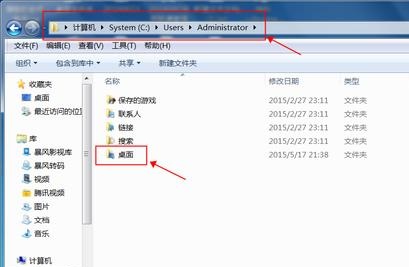
2、右键选中它,选择“属性”
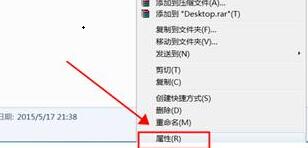
3、进入“位置”选项卡,点击“移动”
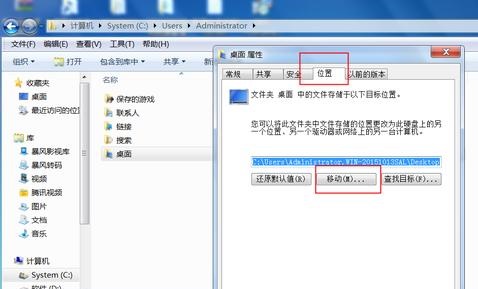
4、选择需要更改的文件夹位置,点击“选择文件夹”
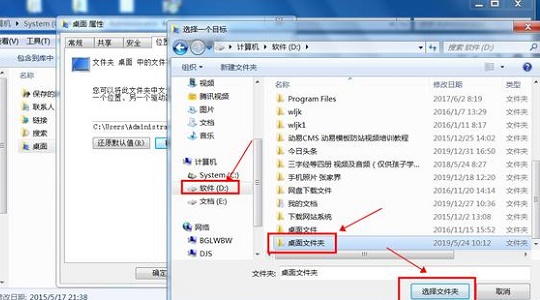
5、然后在弹出对话框中选择“是”即可。
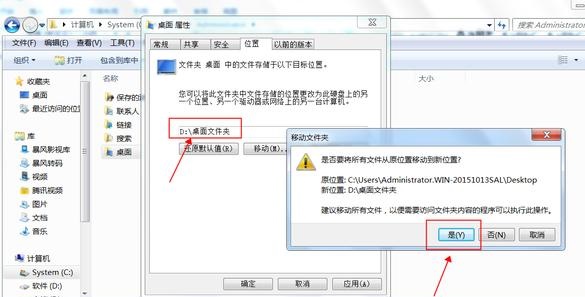
以上就是【win7更换桌面存储位置在哪-windows7系统更换桌面储存位置教程【图文】】全部内容了,更多精彩教程尽在本站!
以上是win7更换桌面存储位置在哪的详细内容。更多信息请关注PHP中文网其他相关文章!
声明
本文转载于:插件之家。如有侵权,请联系admin@php.cn删除

热AI工具

Undresser.AI Undress
人工智能驱动的应用程序,用于创建逼真的裸体照片

AI Clothes Remover
用于从照片中去除衣服的在线人工智能工具。

Undress AI Tool
免费脱衣服图片

Clothoff.io
AI脱衣机

Video Face Swap
使用我们完全免费的人工智能换脸工具轻松在任何视频中换脸!

热门文章
Windows 11 KB5054979中的新功能以及如何解决更新问题
3 周前ByDDD
如何修复KB5055523无法在Windows 11中安装?
2 周前ByDDD
Inzoi:如何申请学校和大学
3 周前ByDDD
如何修复KB5055518无法在Windows 10中安装?
2 周前ByDDD
Roblox:Dead Rails - 如何召唤和击败Nikola Tesla
4 周前By尊渡假赌尊渡假赌尊渡假赌

热工具

MinGW - 适用于 Windows 的极简 GNU
这个项目正在迁移到osdn.net/projects/mingw的过程中,你可以继续在那里关注我们。MinGW:GNU编译器集合(GCC)的本地Windows移植版本,可自由分发的导入库和用于构建本地Windows应用程序的头文件;包括对MSVC运行时的扩展,以支持C99功能。MinGW的所有软件都可以在64位Windows平台上运行。

SublimeText3 英文版
推荐:为Win版本,支持代码提示!

SublimeText3 Linux新版
SublimeText3 Linux最新版

SublimeText3 Mac版
神级代码编辑软件(SublimeText3)

Atom编辑器mac版下载
最流行的的开源编辑器





